Абсолютные единицы измерения
| сантиметр | 1cm = 96px/2.54 ≈ 37,795px | |
| миллиметр | 1mm = 1/10 от 1cm | |
| четверь миллиметра | 1q = 1/40 от 1cm = 0.25mm ≈ 0.945px | |
| дюйм | 1in = 2.54cm = 96px | |
| пика | 1pc = 1/6 от 1in | |
| пункт, точка | 1pt = 1/72 от 1in | |
| пиксель | 1px = 1/96 от 1in, 0.75 от pt |
Абсолютные единицы относительны друг для друга (соотношения в последней колонке), но все они привязаны к конкретным величинам.
Для печатных устройств сантиметры, миллиметры и дюймы должны быть равны своим обычным значениям, но для экранов это будет не так:
Я попыталась разными способами получить полоску длиной 10 сантиметров. Все полоски равны друг другу, но ни одна не равна 10 сантиметрам, если приложить линейку к экрану. Проверила на двух мониторах: на одном они короче, на другом — длиннее.
На веб-страницах физические единицы измерения вроде , и не будут работать как ожидается, потому что главная экранная единица измерения — пиксель.
Что такое пиксель и какого он размера? Чем отличаются пиксели от точек ? Почему у них такие странные размеры в 1/96 дюйма и 1/72 дюйма соответственно? Как были выбраны эти значения и почему этих единиц измерения две? Попытка разобраться с мелкой точкой на экране вызывает множество вопросов и требует погружения в историю. Я попыталась выяснить как всё было, и вот что узнала.

Когда появились первые программы для предпечатной подготовки, нужно было как-то соотнести размер элементов на экране с тем, чтоб будет напечатано на бумаге. Тогда оказалось, что один дюйм (inch) на экране соответствует 72 точкам. Это соотношение зафиксировано в , — это 1/72 дюйма. Изначально это была типографская единица измерения, и её значения менялись со временем, но с появлением компьютерных программ для полиграфии значение пришлось стандартизировать.
С развитием технологий стало возможно делать экраны с большим разрешением, и Microsoft предложила отображать 96 точек на дюйм, что было зафиксировано в , то есть пиксель — это 1/96 дюйма. Это позволило увеличить чёткость мелкого текста, потому что для отображения символа теперь можно было использовать больше точек.
Размер составляет 0.75 от . По сути, — это более крупный пиксель.
Позже появились ретиновые дисплеи с повышенной плотностью пикселей, и тогда CSS-пиксели, которые мы используем, перестали соответствовать физическим пикселям экрана, теперь это виртуальная единица, размер которой определяется устройством вывода. Для нас это не играет особой роли кроме как при работе с изображениями, когда для ретины нужно подготовить дополнительный набор картинок. Все размеры, заданные в пикселях, будут корректно отображены на экране вне зависимости от того, сколько физических пикселей для этого потребуется.
На сегодняшний момент соотношение физических единиц к точкам экрана утратило прежний смысл, но осталось зафиксированым в спецификации для сохранения обратной совместимости и упрощения конвертации одних единиц в другие.
При этом важно помнить, что раз CSS-пиксели уже не соответствуют физическим точкам экрана, сантиметры и дюймы при выводе на экран тоже не будут не соответствовать своим реальным размерам, об этом есть и в спецификации:
То есть, если использовать дюймы для вёрстки веб-страниц, один дюйм всегда будет равен 96 пикселям, но никогда — реальной физической единице:
Таким образом, главное в абсолютных единицах — контекст использования:
- для вывода на печать экранные пиксели должны быть приведены к физическими единицами, следовательно, для подготовки документов к печати лучше использовать их;
- для вывода на экран дюймы и сантиметры должны быть приведены к пикселям, следовательно, для веб-разработки лучше сразу использовать пиксели.
Пока копалась в истории единиц измерения, выяснилось, что во внутреннем коде Gecko когда-то была ,
удалили в 2009-м:
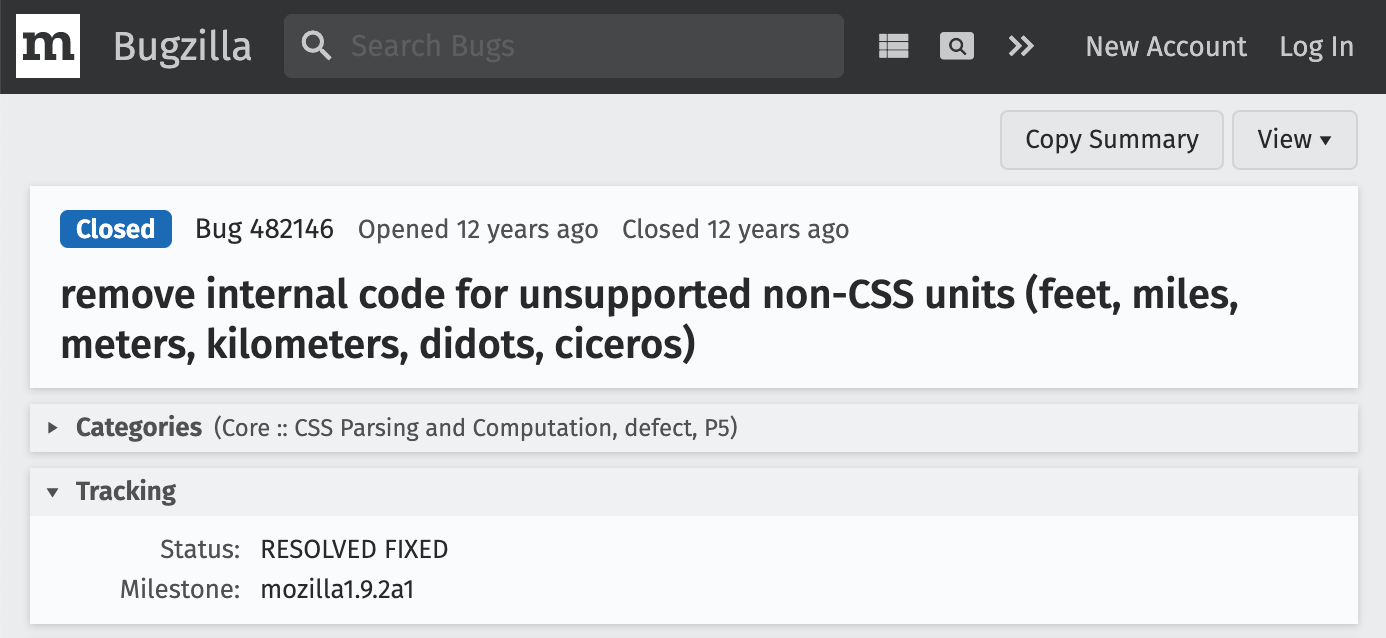
Из физических единиц ещё может представлять интерес : это относительно новая единица, и она поддерживается . — это . Как и другие физические единицы, больше имеет смысл для печати, но также можно попытаться использовать её для уменьшения размера кода: — это примерно , то есть в некоторых случаях вполне можно использовать её вместо пикселей, получается один символ () вместо двух ().
Пример такого использования я подсмотрела в этом демо
Открывайте осторожно, может повиснуть браузер. Попытка посмотреть стили в веб-инспекторе вешает его почти гарантированно, поэтому лучше посмотрите исходный код страницы
Скриншот:
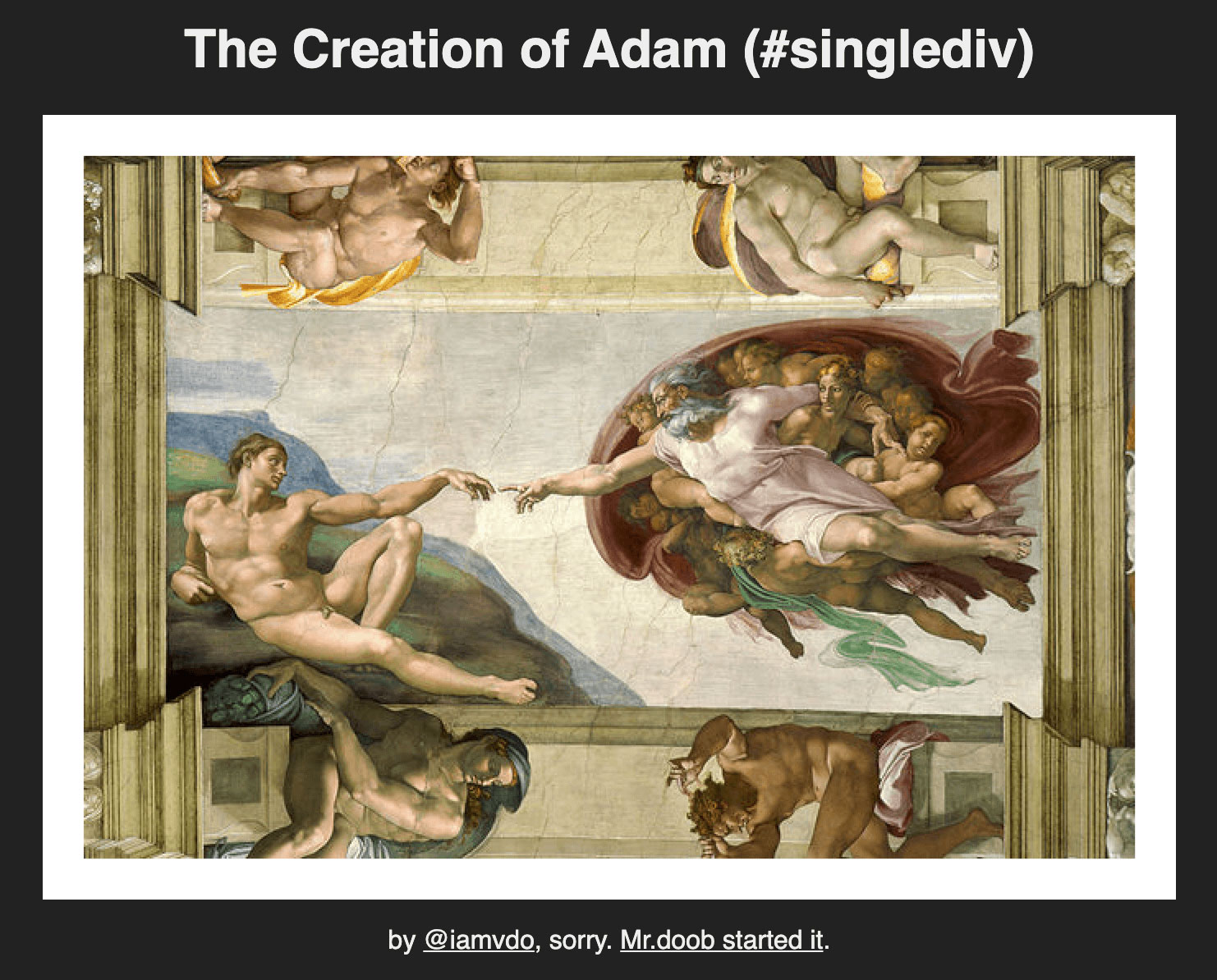
Чистое безумие, конечно. Картина воспроизведена с помощью , и мне кажется, тему рисования на CSS на этом можно закрывать.
Вес стилей демо — 4.5Mb, а если бы там вместо были пиксели, стили весили бы на 300Kb больше.
Как вставить символ дюйма в Word
Word 2010 позволяет размещать символы по порядку, цифры, набор изображений и элементы акцентирования за пределами 26 букв консоли. Например, Word предоставляет множество интересных материалов, помимо диалектных букв и графики. Два или три разных метода, которыми вы можете включить необычный персонаж или изображение в свою запись:
Меню символа: в символе «Агрегат» на вкладке «Вставка» щелкните символ «Поймать». Появится обзор нескольких основных или поздно использованных изображений. Выбор изображения из меню точно интегрирует необычное изображение в содержимое (где теперь доступна точка включения), точно так же, как вы включаете какой-либо другой персонаж.
Блок обмена символами: Окно обсуждения символов отображается в меню «Символ». Например, выберите параметр «Шрифт», чтобы просмотреть необычные и неправильные буквы с более ярким стилем текста. Выберите (Стандартный текст) в раскрывающемся списке шрифтов Rundown, чтобы просмотреть разнообразие того, что можно представить с обычным содержимым. Чтобы просмотреть еще больше изображений, используйте раскрывающееся подмножество.
Выберите изображение и коснитесь кнопки Вставить, чтобы ввести символ в отчет из поля обмена символами. По завершении использования диалогового окна «Символы» коснитесь кнопки «Отмена».
Код изображения. Вы можете интегрировать изображения, подготовив код изображения и нажав клавиши Alt+X. Например, код подписи — 2211. Например, нажмите Alt+X, чтобы ввести 2211 в свою запись. Число 2211 мистическим образом превращается в сигму. Быстрый веб-опрос предоставит объекту обзор изображения и его сравнительные коды.
Способы ввода символа на клавиатуре предусмотрены для Windows. В этом разделе я предложу пять альтернативных способов ввода знака дюйма на клавиатуре. Давайте начнем без лишних слов.
Как правильно использовать символ дюйма в тексте?
Символ дюйма является единицей измерения длины, применяемой в различных областях, включая науку, инженерию и производство. Для обозначения символа дюйма в тексте используются определенные правила и методы.
- Используйте символ «дюйм» для обозначения единицы измерения в тексте на русском языке. Например: 10 дюймов.
- Указывайте символ дюйма после числа, без пробела. Например: 5дюймов.
- Если требуется указать несколько значений в дюймах, используйте в качестве разделителя запятую. Например: ширина 10 дюймов, высота 5 дюймов.
Для удобства восприятия информации можно использовать структурированный список:
- Правило 1: Используйте символ «дюйм» для обозначения единицы измерения в тексте на русском языке. Например: 10 дюймов.
- Правило 2: Указывайте символ дюйма после числа, без пробела. Например: 5дюймов.
- Правило 3: Если требуется указать несколько значений в дюймах, используйте в качестве разделителя запятую. Например: ширина 10 дюймов, высота 5 дюймов.
Также можно использовать таблицы для более наглядного представления информации:
| Правило | Пример |
|---|---|
| Правило 1 | Используйте символ «дюйм» для обозначения единицы измерения в тексте на русском языке. Например: 10 дюймов. |
| Правило 2 | Указывайте символ дюйма после числа, без пробела. Например: 5дюймов. |
| Правило 3 | Если требуется указать несколько значений в дюймах, используйте в качестве разделителя запятую. Например: ширина 10 дюймов, высота 5 дюймов. |
Учитывая вышеуказанные правила, можно корректно использовать символ дюйма в тексте на русском языке, обозначая единицу измерения длины.
Что такое символ дюйма?
Символ дюйма – это единица измерения длины, которая используется в некоторых странах, включая США и Великобританию. Он обозначается специальным символом – двойными кавычками (″), который также называется дюймовыми кавычками или символом дюйма.
Дюйм – это принятая величина, равная 1/12 фута или 2,54 сантиметра в метрической системе. Символ дюйма используется для обозначения длины объектов, таких как длина труб, кабелей, размеры экранов и диаграмм, длина американских монет и т. д.
Использование символа дюйма является особенностью культурного и технического контекста в странах, где он применяется. В других странах, где используется метрическая система измерений, символ дюйма может быть менее распространен или не использоваться вообще.
Символ дюйма используется в тексте совместно с числом, чтобы обозначить конкретную длину или размер. Например, 10″ означает 10 дюймов, а 27″ монитор означает монитор с длиной диагонали 27 дюймов.
В дополнение к символу дюйма, в тексте могут быть использованы и другие обозначения единицы измерения дюйма, такие как сокращение «in» или написание слова «дюйм». Это зависит от предпочтений автора текста.
Способ 5. Автозамена Word для половинного знака
Вы также можете ввести полусимвол, используя функцию автозамены в Word.
Это функция MS Word, предназначенная для исправления орфографических ошибок, подобных этой.
Используя эту функцию автозамены, вы можете назначить сокращенный код символу половинки (например, HLF).
Таким образом, всякий раз, когда вы вводите текст HLF, Word будет думать, что вы на самом деле хотели ввести ½, и автоматически преобразует его в символ Half.
См. иллюстрацию ниже:
Что делает этот метод интересным, так это то, что вы можете назначить свой собственный ярлык или короткий код для символа, и Word будет автоматически вставлять символ всякий раз, когда вы вводите код.
Без дальнейших церемоний, ниже приведены шаги, которые вы можете использовать для ввода символа Half в Word с помощью автозамены.
На вкладке «Вставка» выберите «Символ» и нажмите «Другие символы». Появится окно «Символ».
- Найдите символ половинки и щелкните, чтобы выбрать его.
- Нажмите кнопку автозамены…, чтобы открыть окно автозамены.
В диалоговом окне автозамены введите следующее:
Заменить: HLF
С: ½
Нажмите «Добавить», а затем нажмите кнопку «ОК».
Теперь Word будет автоматически вставлять символ Half в ваш документ всякий раз, когда вы вводите HLF.
Однако ниже приведены некоторые моменты, на которые следует обратить внимание при использовании метода автозамены для вставки знака Half
- Автозамена чувствительна к регистру. Это означает, что если вы наберете hlf (в нижнем регистре), Word не преобразует его в символ «половина», если вы не наберете HLF (в верхнем регистре).
- Если перед или после текста автозамены есть какой-либо текст, Word будет рассматривать текст автозамены как часть текста и, следовательно, не будет преобразовывать его в символ половины. Например, XHLF не будет преобразован, но X HLF будет преобразован в X 1/2.
Горячие клавиши и специальные символы
На клавиатуре компьютера есть множество специальных символов, которые можно использовать при написании текстов. Для удобства, многие из этих символов имеют соответствующие горячие клавиши, с помощью которых их можно быстро вставить в текст.
Например, чтобы поставить знак дюйма («) на клавиатуре, можно воспользоваться горячей клавишей Alt в сочетании с определенным числовым кодом символа на цифровой клавиатуре. Для знака дюйма код символа равен 34, следовательно, нужно нажать и удерживать клавишу Alt, а затем набрать на цифровой клавиатуре код символа 34, после чего отпустить клавиши и символ автоматически вставится в текст.
Такие горячие клавиши могут использоваться для различных символов, таких как фунтовый знак (£), евро (€), копирайт (), торговая марка () и т.д. Каждый символ имеет свой уникальный код, который можно найти в таблицах символов компьютера.
Важно отметить, что горячие клавиши и символы могут отличаться в зависимости от языка операционной системы и раскладки клавиатуры. Поэтому перед использованием горячих клавиш и специальных символов, рекомендуется ознакомиться с документацией операционной системы или провести поиск в Интернете, чтобы найти соответствующую информацию
Использование горячих клавиш и специальных символов может значительно упростить процесс написания текстов и добавления нужных символов. Поэтому стоит потратить некоторое время на изучение этих функций и использовать их для повышения эффективности работы на компьютере.
Использование специальных комбинаций клавиш
Если вы не хотите использовать символы Unicode или найти их задачу слишком сложной, то можно воспользоваться специальными комбинациями клавиш. Вот несколько вариантов, которые можно использовать для вставки знака дюйма в Word:
- Нажмите и удерживайте клавишу Alt, затем введите на цифровой клавиатуре код символа для знака дюйма – 148 или 0344. После этого отпустите клавишу Alt и символ дюйма появится на экране.
- Другой способ – воспользоваться комбинацией клавиш Ctrl + (на клавиатуре с числовым блоком) или Ctrl + Shift + 2 (на ноутбуке без числового блока).
Обратите внимание, что эти комбинации клавиш могут отличаться в зависимости от типа клавиатуры и языка раскладки. При необходимости можно также воспользоваться панелью символов в Word для поиска и вставки специальных символов, включая знак дюйма
Alt коды самых востребованных символов
Какими-то символами пользуются реже, какими-то чаще. Сейчас мы приведем примеры самых часто используемых символов, которые желательно выучить наизусть. Остальные же вы всегда сможете подсмотреть в шпаргалке, если оставите эту статью в закладках или сделаете ее репост, чтобы она оставалась у вас на виду.
Альт коды символов, которые вам точно пригодятся:
Название Символ Альт коды Примечание Градус Цельсия ° Alt + 0176 Диаметр Ø Alt + 0216 Альт код диаметра доступен только на латинской раскладке клавиатуры Тире – — Alt + 0150 Alt + 0151 Их два. Работают на обеих раскладках. Кавычки елочки «» Alt + 0171 Alt + 0187 Если в вашем шрифте по умолчанию вот такие кавычки “” Плюс/минус ± Alt + 0177 Галочка √ ✓ Alt + 251 Alt + 10003 Alt + 10004 Несколько вариантов, которые можно назвать галочками. Галочка в квадрате Alt + 9745 На случай важных переговоров! Стрелка вправо, влево, вверх, вниз ←→↑↓ Alt + 26 Alt + 27 Alt + 24 Alt + 25 Альт код стрелки вправо бывает необходим, когда нужно показать следствие из чего-либо. Знак ударения ударе́ние Alt + 769 Ставим курсор после нужной буквы и набираем альт код ударения
Важно! Через поиск это слово больше не найдется, так как символы «е» и «е́» это совершенно разные символы.
Знак копирайта Alt + 0169 Сердечко Alt + 3 Есть еще альт код белого сердечка, но он у меня не работает почему-то, поэтому я его не даю вам. У нас только проверенная информация
Бесконечность ∞ Alt + 8734 Неразрывный пробел Пример: а, б, в, г, д, е Alt + 0160 Мы применили альт код неразрывного пробела между буквами. Несмотря на то, что «а» и «б» могли бы поместиться на первой строке, они приклеились к остальным буквам. Параграф § Alt + 0167
Размеры CSS
Размеры CSS — отрицательные или положительные целые или дробные числа, после которых обязательно указываются единицы измерения (исключение составляет ноль (0), для него единицы измерения указывать не обязательно). Единицы измерения, а, соответственно, и размеры могут быть относительными или абсолютными. Относительные размеры всегда зависят от каких-то дополнительных факторов, например разрешения экрана монитора пользователя. Абсолютные размеры не зависят ни от чего и всегда неизменны.
| Единицы измерения | Описание | Пример |
|---|---|---|
| em | Исчисляется в размерах шрифта данного элемента (font-size), где 1em как раз и соответствует размеру шрифта. | margin: -7em; |
| ex | Высота строчной буквы «x» шрифта данного элемента. | padding: 1.3ex; |
| px | Пиксели. Измеряется в пикселях монитора компьютера или другого визуального устройства. Пиксель — это самая маленькая точка на мониторе высчитываемая исходя его разрешения. | left: -150px; |
| Единицы измерения | Описание | Пример |
|---|---|---|
| cm | Сантиметры. | width: 9.5cm; |
| mm | Миллиметры. | height: 223mm; |
| in | Дюймы. 1 дюйм равен 2.54 сантиметра. | bottom: -2in; |
| pt | Пункты. 1 пункт равен 1/72 дюйма. | font-size: 18pt; |
| pc | Пики. 1 пика равна 12 пунктам. | min-width: 2.7pc; |
Пример указания размеров в CSS
Результат в браузере
Параграф.
Помните и никогда не забывайте о том, что размеры в CSS (в отличие от HTML) всегда пишутся с указанием единиц измерения, как показано в примере. Ошибки, когда например вместо 150px пишут просто 150 являются самыми распространенными среди новичков, поэтому давайте-ка не будем пополнять их ряды, хорошо? ![]()
HTML-символы, таблица спецсимволов в формате HTML
Спецсимволы HTML (символы-мнемоники) — это стандартный обобщенный язык разметки, ссылающийся на определенные символы из символьного набора документа. Чаще всего они применяются с целью указания необходимых символов, которых нет в стандартной клавиатуре.
В данной статье представлены наиболее востребованные и популярные спецсимволы в формате HTML для использования на веб-страницах при вёрстке текста. Наиболее востребованные символы это: стрелки, значки, обозначение валют, умножение.
При форматировании текста, как SEO-специалисту, так и верстальщику обязательно потребуются символы в формате HTML — длинное тире (вместо минуса на клавиатуре), кавычки-ёлочки (вместо прямых на клавиатуре) и ряд других знаков.
Красивые числа, пробелы, переносы
| Изображение | Символ | Код | Описание |
|---|---|---|---|
| ❶ | ❶ | ❶ | номер 1 в кружочке |
| ❷ | ❷ | ❷ | номер 2 в кружочке |
| ❸ | ❸ | ❸ | номер 3 |
| ❹ | ❹; | ❹ | номер 4 |
| ❺ | ❺ | ❺ | номер 5 |
| ❻ | ❻ | ❻ | номер 6 |
| ❼ | ❼ | ❼ | номер 7, далее, по аналогии — #10109 будет числом 8 |
| неразрывный пробел | |||
| узкий пробел (еn-шириной в букву n) | |||
| широкий пробел (em-шириной в букву m) | |||
| – | – | – | узкое тире (en-тире) |
| — | — | — | широкое тире (em-тире), широко используется в текстах |
| | | | мягкий перенос |
Полезные знаки
| Изображение | Символ | Код | Описание |
|---|---|---|---|
| копирайт | |||
| знак (r) — зарегистрировано | |||
| º | º | º | копье марса |
| ª | ª | ª | зеркало венеры |
| ‰ | ‰ | ‰ | промилле |
| π | π | π | пи |
| ¦ | ¦ | вертикальная черта | |
| § | § | § | знак параграфа |
| ° | ° | знак градуса | |
| µ | µ | µ | знак «микро» |
| ¶ | ¶ | ¶ | знак абзаца |
| · | · | точка-маркер | |
| ° | ° | градус | |
| … | … | многоточие | |
| ‾ | ‾ | надчеркивание (верхняя черта) | |
| ´ | ´ | знак ударения | |
| ¦ | ¦ | вертикальный пунктир | |
| № | № | знак/символ номера |
Знаки арифметических и математических операций
| Изображение | Символ | Код | Описание |
|---|---|---|---|
| × | × | крестик | |
| × | × | знак умножения | |
| ÷ | ÷ | ÷ | знак деления |
| < | < | меньше, чем | |
| > | > | > | больше, чем |
| ± | &plusm; | ± | знак «плюс/минус» |
| ¹ | ¹ | ¹ | степень 1 |
| ² | ² | ² | степень 2 |
| ³ | ³ | ³ | степень 3 |
| ¬ | ¬ | знак отрицания | |
| ¼ | ¼ | ¼ | одна четвертая |
| ½ | ½ | ½ | одна вторая |
| ¾ | ¾ | ¾ | три четверти |
| ⁄ | ⁄ | дробная черта | |
| − | − | знак минус | |
| ≤ | ≤ | меньше или равно | |
| ≥ | ≥ | больше или равно | |
| ≈ | ≈ | приблизительно равно (асимптотически равно) | |
| ≠ | ≠ | не равно | |
| ≡ | ≡ | совпадает с | |
| √ | √ | квадратный корень (радикал) | |
| ∞ | ∞ | знак бесконечность | |
| ∑ | ∑ | знак суммирования | |
| ∏ | ∏ | знак произведения | |
| ∂ | ∂ | частичный дифференциал | |
| ∫ | ∫ | интеграл |
Маркеры
| Изображение | Символ | Код | Описание |
|---|---|---|---|
| • | • | простой маркер | |
| · | · | средняя точка | |
| † | † | крестик | |
| ‡ | ‡ | двойной крестик | |
| пики | |||
| трефы | |||
| червы | |||
| бубны | |||
| ◊ | ◊ | ромб |
Кавычки
| Изображение | Символ | Код | Описание |
|---|---|---|---|
| « | « | двойная кавычка | |
| & | & | & | амперсанд |
| левая типографская кавычка (кавычка-елочка) | |||
| правая типографская кавычка (кавычка-елочка) | |||
| ′ | ′ | штрих (минуты, футы) | |
| ″ | ″ | двойной штрих (секунды, дюймы) | |
| “ | “ | кавычка-лапка левая | |
| ” | ” | кавычка-лапка правая верхняя | |
| „ | „ | кавычка-лапка правая нижняя | |
| ‹ | ‹ | одинарная угловая кавычка открывающая | |
| › | › | одинарная угловая кавычка закрывающая | |
| ‘ | ‘ | левая верхняя одинарная кавычка | |
| ’ | ’ | правая верхняя одинарная кавычка | |
| ‚ | ‚ | правая нижняя одинарная кавычка |
Стрелки
| Изображение | Символ | Код | Описание |
|---|---|---|---|
| ← | ← | стрелка влево | |
| ↑ | ↑ | стрелка вверх | |
| → | → | стрелка вправо | |
| ↓ | ↓ | стрелка вниз | |
| стрелка влево и вправо | |||
| ⇐ | ⇐ | двойная стрелка влево | |
| ⇑ | ⇑ | двойная стрелка вверх | |
| ⇒ | ⇒ | двойная стрелка вправо (следствие) | |
| ⇓ | ⇓ | двойная стрелка вниз | |
| ⇔ | ⇔ | двойная стрелка влево-вправо (туда-сюда) |
Начало работ по поисковому продвижению сайта в компании «Пиксель Плюс». Базовые понятия.
Я бы хотел заплатить за продвижение своего сайта 1 раз и быть высоко в выдаче по конкурентным запросам всегда, возможно ли такое?
Ряд вопросов по продвижению сайта по трафику. Нюансы тарификации, расчёта стоимости работ, абонентской оплаты.
Вопросы, которые часто задаются заказчиками услуги по веб-аналитике и оказанию самой услуги. Что такое веб-аналитика? Зачем проекту нужна веб-аналитика? Зачем нужно определять KPI и какие они бывают? И так далее.
Поисковое продвижение включает в себя большой перечень работ, необходимый для получения максимальных результатов. Но какие же работы не входят в платеж на SEO?
Зачем нужен текст на сайте? Его же никто не читает!
Я оплатил услуги продвижения сайта на месяц. Прошло уже 10 дней и позиции в Яндексе не улучшились, вы там работаете или нет?
Значение слова «дюйм»
Источник (печатная версия): Словарь русского языка: В 4-х т. / РАН, Ин-т лингвистич. исследований; Под ред. А. П. Евгеньевой. — 4-е изд., стер. — М.: Рус. яз.; Полиграфресурсы, 1999; (электронная версия): Фундаментальная электронная библиотека
Дюйм (русское обозначение: дюйм; международное: inch, in или ″ — двойной штрих; от нидерл. duim — большой палец) — неметрическая единица измерения расстояния и длины в некоторых системах мер. В настоящее время под дюймом обычно подразумевают используемый в США английский дюйм (англ. inch), в точности равный 2,54 см. Международная организация законодательной метрологии (МОЗМ) в своих рекомендациях относит дюйм к тем единицам измерения, «которые должны быть изъяты из обращения как можно скорее там, где они используются в настоящее время, и которые не должны вводиться, если они не используются». В Российской Федерации дюйм допускается к применению в качестве внесистемной единицы без ограничения срока с областью применения «промышленность».
ДЮЙМ, а, м. . Единица меры длины, одна двенадцатая фута, ок. 25 миллиметров.
Делаем Карту слов лучше вместе
Привет! Меня зовут Лампобот, я компьютерная программа, которая помогает делать Карту слов. Я отлично умею считать, но пока плохо понимаю, как устроен ваш мир. Помоги мне разобраться!
Я стал чуточку лучше понимать мир эмоций.
Вопрос: сочетанный — это что-то нейтральное, положительное или отрицательное?
Нейтральное
Положительное
Отрицательное
Затем у самых своих ног он увидел другого маленького зверька, всего в несколько дюймов длиной – крохотного детёныша ласки, который рискнул непослушно, как он сам, уйти из дома.
В этом отношении декорацию пополняет еще одно великолепное растение из семейства зонтичных, которое, кажется, не имеет на русском языке названия: прямой ствол вышиною до десяти футов и толщиною в основании три дюйма, пурпурово-красный в верхней части, держит на себе зонтик до одного фута в поперечнике; около этого главного зонта группируются 4–6 зонтов меньшего размера, придающие растению вид канделябра.
- на квадратный дюймна целый дюймпоследний дюйм
- в дюйме от лицав дюйм толщинойв дюйме от головы
- пара дюймовчетверть дюймана долю дюйма
- приоткрылась на пару дюймовприоткрыть дверь на дюймопуститься на дюйм
- (полная таблица сочетаемости)
Дюйм (русское обозначение: дюйм; международное: inch, in или ″ — двойной штрих; от нидерл. duim — большой палец) — неметрическая единица измерения расстояния и длины в некоторых системах мер. В настоящее время под дюймом обычно подразумевают используемый в США английский дюйм (англ. inch), в точности равный 2,54 см.
Дополнительно
- Как правильно пишется слово «дюйм»
- Склонение существительного «дюйм» (изменение по числам и падежам)
- Разбор по составу слова «дюйм» (морфемный разбор)
- Цитаты со словом «дюйм» (подборка цитат)
- Перевод слова «дюйм» и примеры предложений (английский язык)
- Definition of «inch» at WordTools.ai (английский язык)
- Затем у самых своих ног он увидел другого маленького зверька, всего в несколько дюймов длиной – крохотного детёныша ласки, который рискнул непослушно, как он сам, уйти из дома.
- Его страшные когти мелькали в воздухе в каких-нибудь нескольких дюймах расстояния от молодой девушки.
- Я зажмурился, чтобы прийти в себя, а когда открыл глаза, увидел на расстоянии двух дюймов два злобных глаза, вытаращенных на меня.
- (все предложения)
Правописание

Карта слов и выражений русского языка
Онлайн-тезаурус с возможностью поиска ассоциаций, синонимов, контекстных связей и примеров предложений к словам и выражениям русского языка.
Справочная информация по склонению имён существительных и прилагательных, спряжению глаголов, а также морфемному строению слов.
Сайт оснащён мощной системой поиска с поддержкой русской морфологии.
Итоги
В этой статье мы рассмотрели различные способы набора знака дюйма на клавиатуре. Мы изучили горячие клавиши, специальные символы и программное обеспечение, которые помогут вам быстро и легко вводить этот символ.
Независимо от того, какую клавиатуру вы используете, у вас есть несколько вариантов для набора знака дюйма. Вы можете использовать сочетания клавиш, такие как «Alt+два нуля два два» или «Alt+ю», чтобы ввести символ. Вы также можете использовать символы из таблицы символов или использовать специальные программы, которые автоматически заменяют определенные комбинации клавиш на знак дюйма.
Надеемся, что эта информация была полезной для вас. Теперь вы можете легко набирать знак дюйма на клавиатуре и использовать его в своих текстах и документах.




























